パソコンのことは良く分からないままでもネット見られるし、メール送れるし、書類作れるしで別に現状で全く困ってない、ということで意外と気にしていない方も多い、パソコンのスペック(仕様・性能)。
でもせっかくなので、ご自身が日頃使っているパソコンがどんな感じの部品を搭載しているのか。
暇つぶしに、あるいはお買い替えの参考に、基本的な部分だけでも確認してみてください。
【 システム 】画面で基本の仕様を見る
【 システム 】画面では、
・パソコンに入っているWindowsのバージョン
・Windowsが32bit版か64bit版か
・CPUという部品の仕様
・メモリの容量が何GBか
・Windowsのプロダクトキー
といった内容を見ることができます。
システム画面を開く
デスクトップ画面に【 コンピューター 】のアイコンが表示されている場合は、そのまま【 コンピューター 】を右クリックして【 プロパティ 】を開くだけです。

デスクトップ画面にアイコンが無い場合は
①デスクトップ画面左下の【 スタートメニュー 】ボタン
②【 コンピューター 】を右クリック
③【 プロパティ 】をクリック
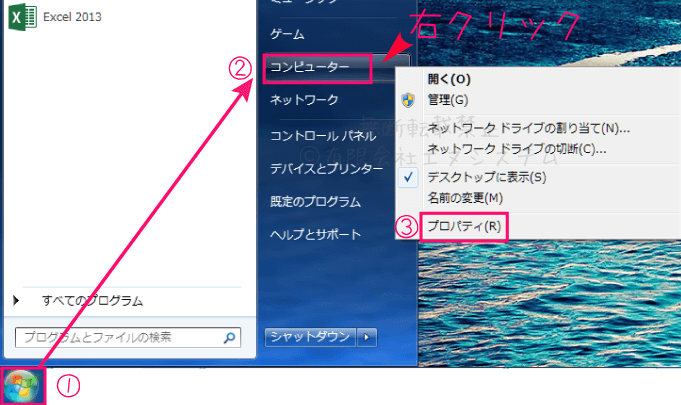
Windows8でシステム画面を開く方法
デスクトップ画面で画面右上にマウスポインタを合わせ、表示されるサイドメニューの中の【 設定 】をクリック
⇒【 PC情報 】をクリックするとシステム画面が開きます。
Windows10でシステム画面を開く方法
デスクトップ画面の左下にある【 スタートボタン 】をクリック
⇒【 設定 】をクリック
⇒コントロールパネルが開くので【 システム 】をクリック
⇒左のメニュー無いから【 バージョン情報 】をクリック。
システム画面を確認する

CPUとメモリー
CPUは各装置の制御やデータの計算・加工を担っている、人間で言えば脳にあたる部品です。
詳しくはパソコン購入のポイント【3】CPUの性能を選択をご覧ください。
メモリーは起動データや使用するプログラムのデータを一時的に保存してPCの動作をスムーズに行うための部品で、容量(GB)が多いほうが処理能力が上がり、動作が速くなります。
Windowsのバージョン情報が表示されています。
Windows OSは、XP・Vista・7・8・8.1・10 といったバージョンがあります。
更にそれぞれにエディションの違いがあります。
エディションとは、通常版や豪華版といった内容の違いのこと。
・Starter(スターター)…簡易版
・Home Basic(ホーム ベーシック)…地域(国)限定版
・Home Premium(ホーム プレミアム)…通常版
・Professional(プロフェッショナル)…機能追加版
・Enterprise(エンタープライズ)…Microsoftとの提携企業版
・Ultimate(アルティメット)…Enterpriseの個人向け版
大体皆さんご家庭や職場では、一般的にインストール販売されているHome Premium か Professional を使っていらっしゃるかと思います。
Windowsのbit数の違い
Windowsのbit数には32ビットと64ビットの2種類があります。
これはCPUという部品がデータを計算処理する際の方式の違いで、32ビットよりも64ビットの方がより効率的に計算処理を行うため、ほんのちょっとでも動作を速く!!という方はご購入時やインストール選択時に64ビット版を選ぶと良いでしょう。
そこまでこだわってない、という方は別に32ビットでも特に問題はありませんし、システムデータが破損した時に修復が容易だったりと、32ビット版にもメリットがあります。
また、業務用の専用に開発されたソフト(顧客や在庫の管理ソフトなど)の中には、動作要件として『32ビット版に限る』という縛りがある場合があります。
32ビット版に限定して開発されたソフトは64ビット版のWindowsには入れることができないため「64ビット版Windows搭載の新しいPCに買い替えたからソフトをインストールし直そうとしたらエラーが起きる」と困った状態になります。
専用ソフトを使用している方は、WindowsのアップグレードやPC買い替えの際には注意が必要です。
プロダクトキー
Windowsのプロダクトキー(プロダクトコード)とはWindowsのライセンス認証用の英数字のこと。
キー1つにつき、1台のパソコンにWindowsをインストールすることができます。
Windows7までのOSでは、データ不具合等でWindowsを入れ直す(リカバリーや再インストール)時にプロダクトキーを入力する必要があるため、プロダクトキーはとても大切です。
リカバリーや再インストールの際に、不具合でシステム画面からキー確認ができず、更にその上 シールが経年劣化でボロボロになってキーが読めないとなるとMicrosoftやPC購入店舗のサポートに問い合せたりと手間が掛かることがあるので、読めなくなる前にキーをどこかにメモしておきましょう。
プロダクトキーのシールは大体が
・ノートパソコンであれば底面に
・モニタ一体型パソコンであれば背面に
・デスクトップパソコンであれば側面か天面に
それぞれ貼ってあります。

ただし、標準で Windows 8 以降のWindowsを搭載しているパソコンはプロダクトキーのシールが本体に貼付されてないことがあります。
この場合、本体にはWindowsのバージョンを示すシールのみが貼られています。
これは内部の基板部品にプロダクトキー情報が埋め込まれ、リカバリーや再インストールの際に自動でキー認証をするようになり、ユーザーが自分でプロダクトキーを入力する必要がなくなったためです。
私どものような修理業者としては、ついつい色んな状況を想定して『 旧バージョンのWindowsにダウングレードしたい時はどうするんだろう…? 』 と疑問に思ったりするのですが、一般のユーザーさんからすれば『 自分でキー認証とか考えなくていいから楽ちん 』というメリットがありますね。
デバイスマネージャーで各部品の状態や型番を見る
上記の手順で開いた【 システム画面 】の左サイドメニュー内の【 デバイスマネージャー 】をクリックすると、お使いのパソコンに接続・搭載されている部品について確認することができます。
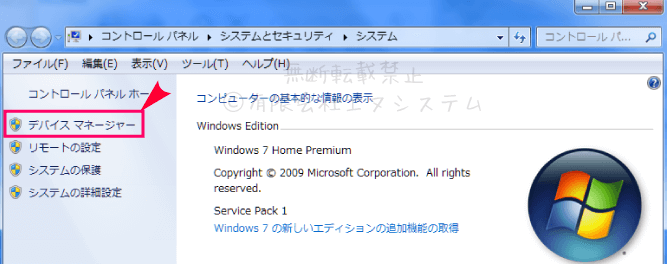
部品の左にある三角 をクリックすると部品の詳細情報を見ることができます。
例えばこの例だと、デスクトップパソコンに2基DVDドライブが入っており、型番(下線部分)などが表示されていますね。

更に部品項目を右クリックし【 プロパティ 】をクリックするとドライバー(その部品を動かすためのプログラムソフト)が正常動作しているかを確認することができます。

データ保存量がいっぱいになってないかを見る
【 コンピューター 】アイコンをクリックするか、デスクトップ画面左下の【 スタートメニュー 】ボタン⇒【 コンピューター 】をクリックするとCドライブ、Dドライブ容量を確認することができます。

この例の場合、私のPCは2基目のHDDを増設しているので(E)まで表示されています。
通常の1基だけHDDやSSDを搭載しているPCの場合は【 CとD 】・【 Cのみ 】このいずれかの表示になっているかと思います。
※CとDのドライブ分けについて詳しくはこちら
パソコンHDDのCドライブ・Dドライブって?
Windowsのシステムデータは基本的にCドライブに入っているので、Cドライブドライブの容量がいっぱいになり、充分な空き容量が無くなるとWindowsが正常動作しなかったり、Windowsやその他のソフトの更新が失敗する不具合が発生します。
あまりCドライブの容量がぎゅうぎゅうの状態で使わないようにしましょう。
Cドライブがいっぱいになりかけてる!という方は、写真や動画、自分で作成した書類といった保存データをDドライブに移すか、外付けHDDなどの外部記憶装置に移して、Cドライブに空きを作ってくださいね。


